Trước khi có sự ra đời của hệ điều hành WebOS thì hầu hết các tivi LG đều được tích hợp hệ điều hành NetCast. Tuy không sở hữu nhiều tính năng vượt trội như WebOS nhưng hệ điều hành NetCast vẫn được đánh giá cao và là một chiếc smart tivi bạn nên sở hữu.
Các tivi LG tích hợp hệ điều hành NetCast vẫn có thể kết nối các mạng không dây và mạng có dây một cách dễ dàng. Bạn cũng có thể cài đặt lại IP và DNS trong cấu hình mạng ngay trên các tivi LG hệ điều hành NetCast.
Hãy cùng theo dõi bài viết này để biết cách kết nối mạng có dây cho tivi LG và các thao tác cài đặt IP, DNS trên hệ điều hành NetCast.
Lý do tivi cần được cài đặt IP và DNS
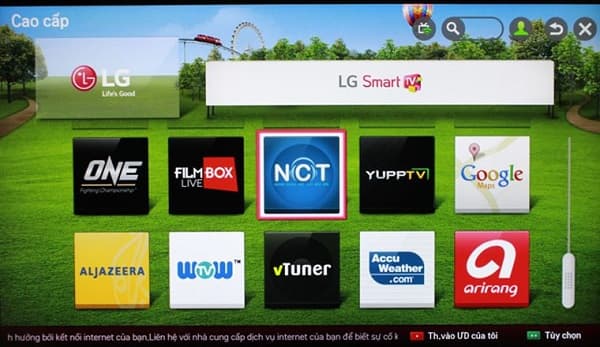
Tất cả các thiết bị khi sử dụng kết nối internet đều dựa vào các dịch vụ DNS để trao đổi thông tin ổn định. Có thể hiểu rằng, DNS là hệ thống xác định địa chỉ cho innternet, nó sử dụng các máy chủ chuyên biệt để giải mã tên các website thành địa chỉ dạng số để giúp bạn có thể truy cập dữ liệu và thông tin trên những website đó.
Bạn có thể thấy rõ tầm quan trọng của IP và DNS trong kết nối mạng:
Để duy trì kết nối internet của từng mạng thì điều cần thiết nhất là bạn phải cài đặt IP. Nếu không có IP thì các thiết bị điện tử kể cả tivi sẽ không thể kết nối mạng được.
Một trong những cách khắc phục các lỗi kết nối mạng internet trên tivi là cài đặt chính xác lại IP và DNS
Khi đã cài đặt IP và DNS mạng chính xác thì các yêu cầu truy cập của bạn đều được lưu trữ và không cần phải thao tác cài đặt lại nhiều lần trên cùng một mạng.
Hướng dẫn cài đặt IP và DNS mạng cho Smart tivi LG hệ điều hành NetCast
Để kết nối mạng có dây cũng như cài đặt IP và DNS trên tivi LG hệ điều hành NetCast thì bạn cần thực hiện theo các bước dưới đây:
Bước 1: Đầu tiên, bạn nhấn Settings trên thiết bị điều khiển tivi, màn hình sẽ hiển thị giao diện cài đặt

Bước 2: Ở giao diện cài đặt, bạn chọn biểu tượng Mạng -> chọn Kết nối mạng
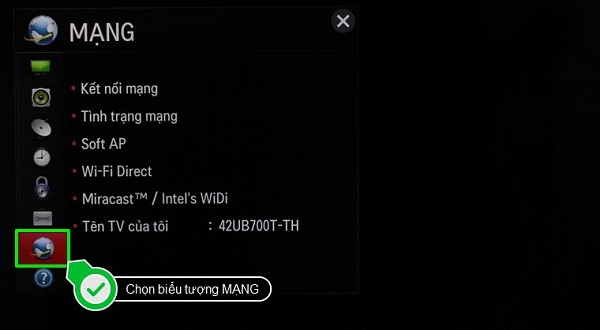
Bước 3: Tiếp theo bạn nhấn chọn Bắt đầu kết nối -> chọn Thiết lập Thủ công
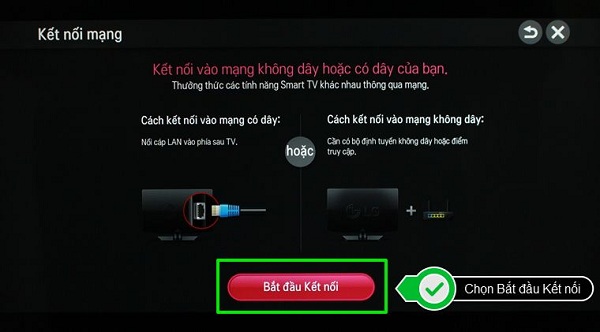
Bước 4: Trong bước này, bạn có thể lựa chọn tùy chọn kết nối có dây hoặc không dây tùy theo kết nối giữa mạng và tivi. Khi đã chọn xong, bạn nhấn Danh sách điểm truy cập để quét các mạng khả dụng và hiển thị trên màn hình.
Bước 5: Tại bước này, bạn sẽ chọn mạng muốn kết nối và nhập mã bảo mật của mạng rồi nhấn OK. Lưu ý trong bước này sẽ có hai lựa chọn thiết lập cho bạn
Nếu bạn muốn thiết lập IP mạng tự động thì sẽ nhấn Nhập tự động để hoàn thành kết nối
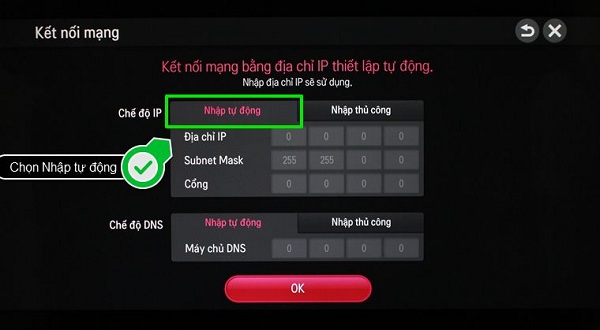
Nếu bạn muốn thiết lập IP thủ công thì chỉ cần nhấn Nhập thủ công sau đó tiến hành nhập thông tin địa chỉ IP, Subnet Mask, Cổng và DNS cho tivi sau đó nhấn OK để hoàn thành kết nối.
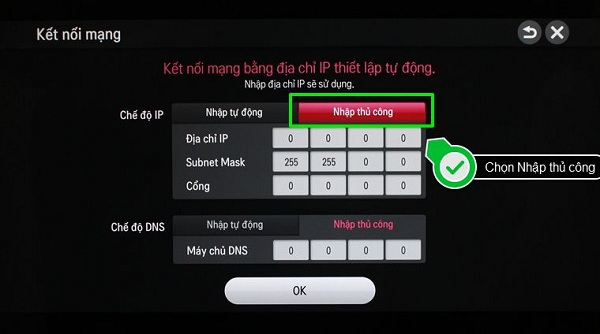
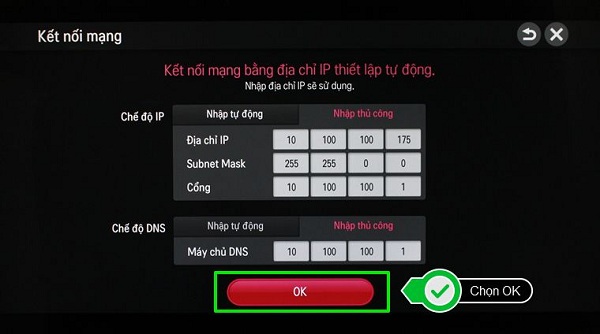
Lưu ý cách kiểm tra chính xác thông tin IP và DNS mạng bạn muốn kết nối
Bạn có thể sử dụng máy tính đã được kết nối mạng đó sau đó thực hiện kiểm tra theo các bước:
Đầu tiên, mở cửa sổ Network and Sharing Center và chọn mạng đã kết nối
Tiếp theo bạn sẽ nhấn Details để các thông tin về mạng hiển thị rõ ràng
Các thông tin về IP và DNS chính xác của mạng sẽ hiển thị ở mục IPv4 DHCP server
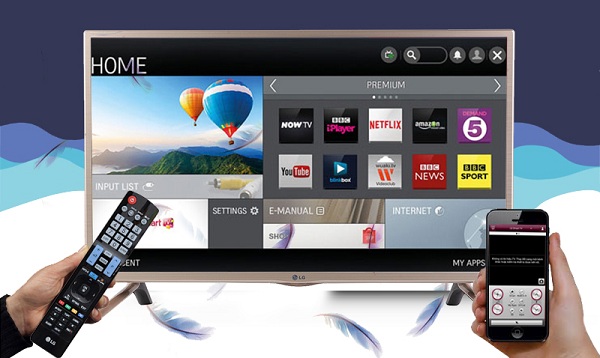
Các thông tin trên bài viết đã hướng dẫn cụ thể cách kết nối mạng có dây, không dây cũng như cách cài đặt IP và DNS mạng kết nối cho smart tivi sử dụng hệ điều hành NetCast.
Bạn chỉ cần thực hiện đúng theo những thao tác phía trên là lưu ý các thông tin cần thiết để có thể kết nối mạng thành công. Siêu thị điện máy Mạnh Nguyễn chúc bạn có những trải nghiệm hài lòng nhất khi sử dụng internet ngay trên chiếc tivi tại nhà.
Hiện các sản phẩm Tivi OLED 65 inch LG được bán tại Mạnh Nguyễn đều được tích hợp và cài đặt kết nối mạng có dây với tivi LG một cách dễ dàng.
Nếu bạn có bất kì thắc mắc hoặc cần hỗ trợ tư vấn về các sản phẩm điện máy, công nghệ thì hãy liên hệ ngay với chúng tôi. Đội ngũ tư vấn viên của Mạnh Nguyễn luôn sẵn sàng giải đáp mọi thắc mắc của khách hàng nhanh chóng nhất!
>>> Xem thêm các bài viết khác:







